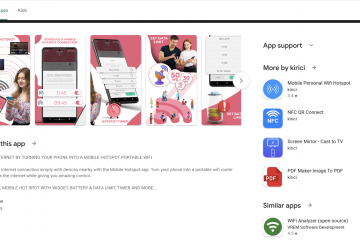Se la tua connessione cablata sembra lenta, imparare a testare la velocità Ethernet ti aiuta a capire se il problema risiede da te o dal tuo provider Internet. Un corretto test della velocità Ethernet mostra la velocità effettiva della tua connessione Internet via cavo rispetto alle velocità del tuo piano.
Questa guida spiega come eseguire un test della velocità Ethernet con strumenti online, funzionalità integrate in Windows e macOS e trasferimenti di file locali tra dispositivi. Scopri anche come interpretare i risultati del test di velocità Ethernet e cosa controllare quando la velocità di Internet via cavo scende al di sotto delle aspettative.
Prima di eseguire un test di velocità Ethernet
Alcuni rapidi controlli mantengono accurati i risultati del test di velocità Ethernet. Vuoi che la tua connessione cablata funzioni in condizioni ideali prima di dare la colpa al tuo ISP o al router.
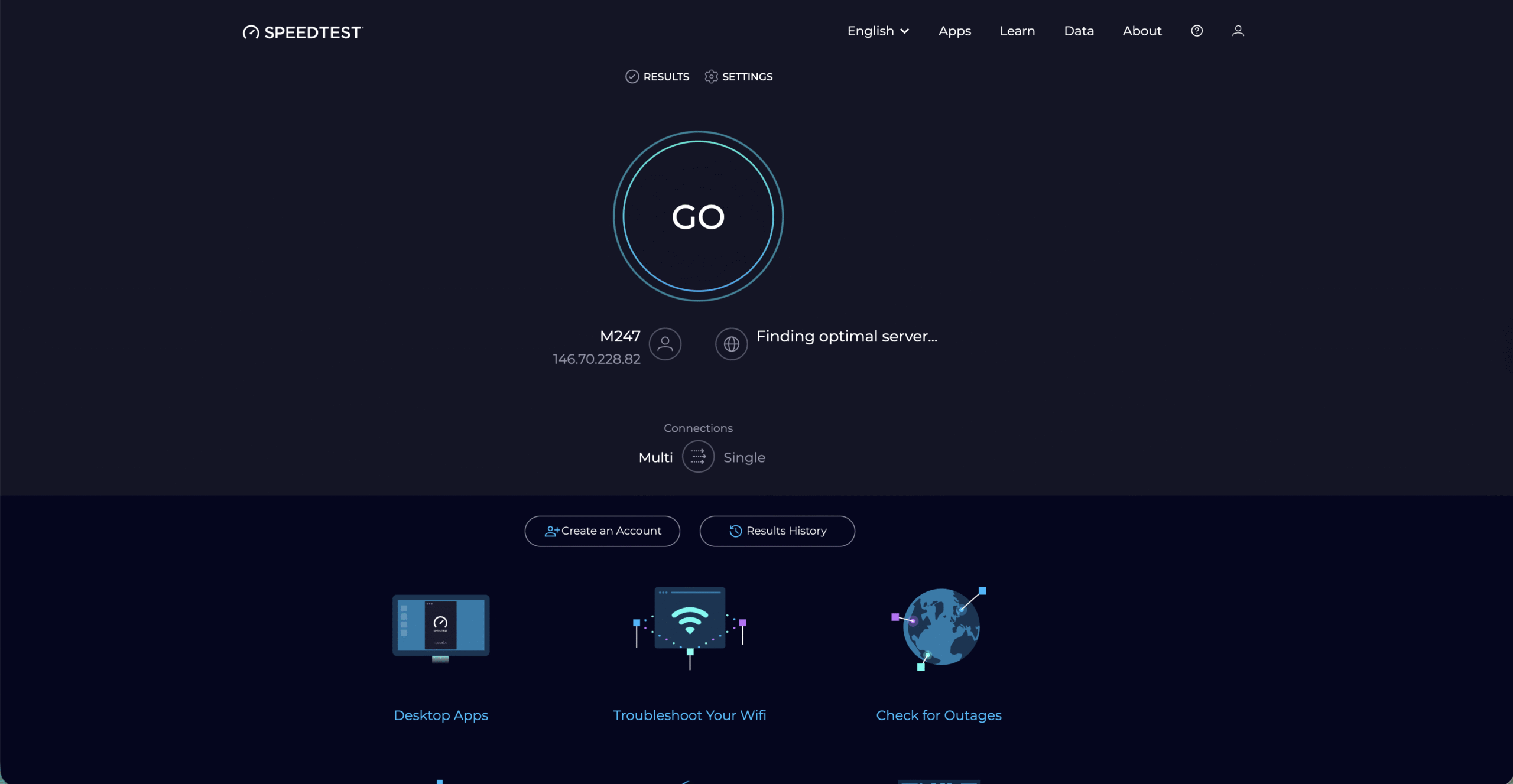 Collega il tuo PC o laptop direttamente al router o al modem con un cavo Ethernet. Disattiva il Wi-Fi in modo che il dispositivo utilizzi solo la connessione cablata durante il test di velocità Ethernet. Chiudi download, backup nel cloud, app di streaming e giochi online su tutti i dispositivi di casa. Metti in pausa qualsiasi servizio VPN o proxy, perché questi strumenti possono ridurre la velocità della tua connessione Internet via cavo. Riavvia il router e il modem se non si riavviano da molto tempo.
Collega il tuo PC o laptop direttamente al router o al modem con un cavo Ethernet. Disattiva il Wi-Fi in modo che il dispositivo utilizzi solo la connessione cablata durante il test di velocità Ethernet. Chiudi download, backup nel cloud, app di streaming e giochi online su tutti i dispositivi di casa. Metti in pausa qualsiasi servizio VPN o proxy, perché questi strumenti possono ridurre la velocità della tua connessione Internet via cavo. Riavvia il router e il modem se non si riavviano da molto tempo.
Una volta preparata la rete in questo modo, puoi controllare la velocità Ethernet in modo più affidabile e individuare problemi con cavi, porte o provider.
Come testare la velocità Ethernet con un test di velocità online
Il modo più semplice per controllare la velocità di Internet via cavo utilizza un test di velocità Ethernet basato su browser. Questi strumenti misurano download, caricamento e ping sulla tua connessione Ethernet.
Collega il tuo computer al router con un cavo Ethernet e disattiva il Wi-Fi. Apri un browser e visita un sito di test della velocità di rete affidabile come Speedtest.net. 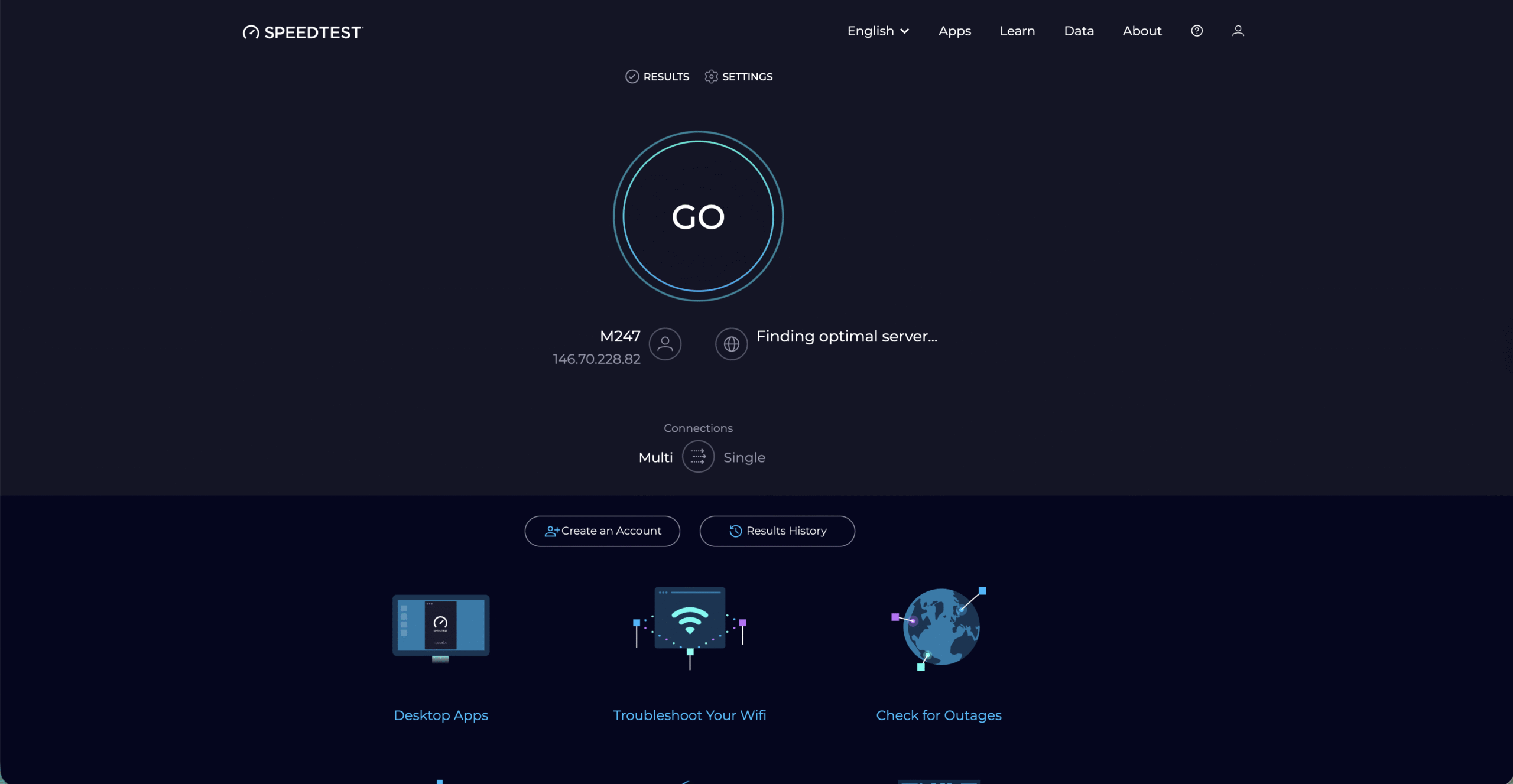 Scegli un server nelle vicinanze se lo strumento offre un selettore manuale del server. Avvia il test della velocità Ethernet e lascia terminare il download e il caricamento delle misurazioni. Annota i valori di download, caricamento e ping per confrontarli in seguito.
Scegli un server nelle vicinanze se lo strumento offre un selettore manuale del server. Avvia il test della velocità Ethernet e lascia terminare il download e il caricamento delle misurazioni. Annota i valori di download, caricamento e ping per confrontarli in seguito.
Se i risultati del test della velocità Ethernet si avvicinano alle velocità pubblicizzate dal tuo ISP durante le ore non di punta, la tua connessione cablata funziona normalmente. Se i numeri sono molto al di sotto del tuo piano, puoi analizzare più a fondo la velocità della tua LAN e l’hardware.
Come testare la velocità Ethernet su Windows
Windows offre diversi modi per verificare la velocità Ethernet e confermare che stai effettivamente utilizzando velocità Fast Ethernet o Gigabit Ethernet.
Apri Impostazioni e vai su”Rete e Internet”, quindi seleziona”Ethernet”. 
 Fai clic sulla rete cablata attiva e cerca la voce”Velocità collegamento”, che mostra valori come 100 Mbps o 1,0 Gbps.
Fai clic sulla rete cablata attiva e cerca la voce”Velocità collegamento”, che mostra valori come 100 Mbps o 1,0 Gbps. 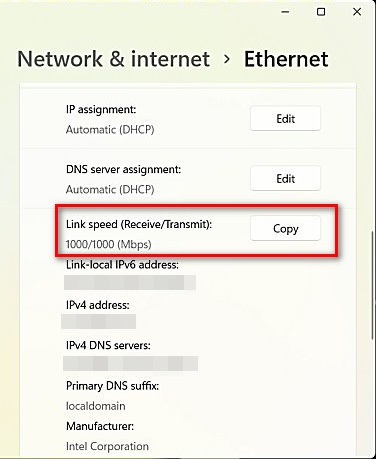
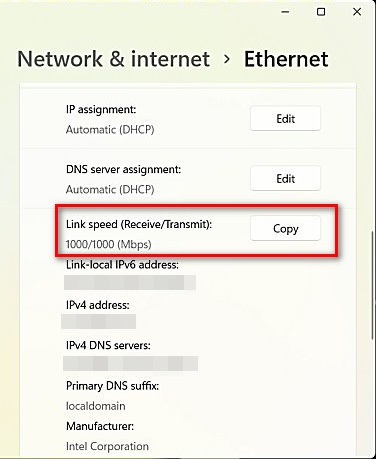 Premi Ctrl + Maiusc + Esc per aprire Task Manager, quindi passa alla scheda”Prestazioni”e scegli”Ethernet”. Avvia un download o uno streaming e guarda il grafico del throughput Ethernet in tempo reale per vedere la velocità effettiva di Internet via cavo. Se Windows segnala una velocità di collegamento di 100 Mbps su una connessione Gigabit, controlla il tipo di porta del cavo e del router.
Premi Ctrl + Maiusc + Esc per aprire Task Manager, quindi passa alla scheda”Prestazioni”e scegli”Ethernet”. Avvia un download o uno streaming e guarda il grafico del throughput Ethernet in tempo reale per vedere la velocità effettiva di Internet via cavo. Se Windows segnala una velocità di collegamento di 100 Mbps su una connessione Gigabit, controlla il tipo di porta del cavo e del router.
Il valore della velocità del collegamento indica la velocità massima negoziata dalla scheda di rete e dal router, mentre Task Manager mostra il traffico reale che scorre attraverso l’adattatore Ethernet.
Come testare la velocità Ethernet su MacOS
Gli utenti Mac possono anche confermare la velocità del collegamento Ethernet ed eseguire un test della velocità della rete cablata utilizzando gli strumenti integrati in macOS.
Fai clic sul menu Apple e apri”Impostazioni di sistema”, quindi scegli”Rete”. Seleziona la tua connessione Ethernet e apri i dettagli o la sezione”Avanzate”. Cerca la riga che mostra”Velocità”, ad esempio 1000base-T per Gigabit Ethernet. Avvia Monitoraggio Attività da Applicazioni > Utilità e passa alla scheda”Rete”. Avvia un download di grandi dimensioni o uno streaming video e osserva i valori dei dati ricevuti al secondo per vedere il throughput Ethernet reale.
Se il tuo Mac mostra una velocità di collegamento Ethernet inferiore al previsto, controlla la categoria del cavo e la porta che utilizzi sul router o sullo switch.
Come testare la velocità LAN tra dispositivi locali
Un test di velocità Ethernet rispetto a Internet include il tuo ISP e la sua rete. Un test di velocità LAN tra dispositivi si concentra solo sull’hardware della rete cablata e ti offre una visione più chiara del reale throughput Ethernet.
Scegli due dispositivi sulla tua rete, ad esempio un PC desktop e un laptop, entrambi collegati tramite Ethernet. Posiziona un file di test di grandi dimensioni su un dispositivo, ad esempio un file video da più gigabyte o un’immagine disco. Copia il file attraverso la rete sul secondo dispositivo utilizzando Esplora file, Finder o un client FTP. Osserva la velocità di trasferimento riportata dalla finestra di copia e annota la velocità media in MB/s. Converti megabyte al secondo (MB/s) in megabit al secondo (Mb/s) moltiplicando per otto per confrontare con la tua valutazione Gigabit Ethernet.
Se il test della velocità della tua LAN mostra valori vicini a 100-110 MB/s, è probabile che il tuo collegamento Gigabit Ethernet funzioni correttamente. Numeri molto più bassi suggeriscono una connessione a 100 Mbps, problemi con il cavo o un’unità lenta a un’estremità.
Controlla la qualità del cavo Ethernet e della porta
Cavi e porte difettosi spesso causano strani risultati del test di velocità Ethernet. Un rapido controllo fisico può farti risparmiare ore di risoluzione dei problemi del software.
Ispeziona il cavo Ethernet per eventuali piegature, tagli, clip rotti o sezioni schiacciate. Utilizza almeno un cavo Cat5e o Cat6 se desideri la massima velocità Gigabit Ethernet. Scambia il cavo esistente con un cavo più corto e sicuramente funzionante ed esegui nuovamente il test della velocità Ethernet. Provare una porta LAN diversa sul router o cambiarla nel caso in cui una porta funzioni a una velocità inferiore o non funzioni. Controlla se la porta del router e l’adattatore di rete supportano entrambi Gigabit Ethernet anziché solo Fast Ethernet.
Quando un cavo o una porta riducono la velocità del collegamento a 100 Mbps, la velocità della connessione Internet via cavo non potrà mai superare tale limite, anche se il tuo piano supporta download più veloci.
Strumenti di rete dedicati forniscono dati più dettagliati sulla velocità Ethernet e sulla latenza rispetto a un semplice test del browser. Queste app ti aiutano a monitorare la velocità della connessione Internet via cavo nel tempo e a individuare picchi o cali.
Installa un’utilità di test della velocità LAN per misurare automaticamente le velocità di trasferimento dei file tra due dispositivi Ethernet. Utilizza un’app di monitoraggio della rete che traccia un grafico dell’utilizzo della larghezza di banda su ciascuna interfaccia in modo da poter monitorare le prestazioni cablate a lungo termine. Abilita le funzionalità di registrazione per vedere quando la velocità Ethernet scende al di sotto di una soglia scelta. Utilizza gli strumenti di acquisizione dei pacchetti solo quando hai bisogno di un’analisi approfondita, perché richiedono una maggiore conoscenza della rete. Controlla le pagine di gestione del router per le statistiche sul traffico integrate o semplici grafici sulla velocità di Internet via cavo.
Questi strumenti ti offrono una migliore visibilità della tua connessione Ethernet e ti aiutano a confermare che modifiche come nuovi cavi o aggiornamenti del firmware migliorano effettivamente la velocità della LAN.
Cosa fare se il test della velocità Ethernet è ancora lento
A volte ogni test della velocità Ethernet mostra ancora numeri lenti dopo aver corretto cavi e impostazioni. A quel punto dovresti decidere se il collo di bottiglia risiede nella tua rete domestica o presso il provider.
Testa la velocità Ethernet su un secondo dispositivo con un adattatore di rete diverso per escludere problemi hardware sul primo computer. Connettiti direttamente al modem se la tua configurazione normalmente viene eseguita tramite un router separato o un sistema mesh. Controlla le velocità di download e upload pubblicizzate del tuo piano attuale e confrontale con i migliori risultati via cavo. Chiedi al tuo provider se eventuali limitazioni del traffico, limiti di dati o interruzioni influiscono sulla tua connessione. Valuta la possibilità di aggiornare il router o lo switch se raggiungono il limite di Fast Ethernet o faticano con carichi pesanti.
Quando tutte le tue apparecchiature funzionano correttamente e più test di velocità Ethernet rimangono bassi, il provider di solito deve indagare sulla linea o aggiornare il tuo piano.
Conclusione
Ora sai come testare la velocità Ethernet con strumenti online, funzionalità integrate del sistema operativo e test di velocità LAN locale. Hai anche visto come la qualità del cavo, il tipo di porta e l’hardware di rete possono limitare la velocità di Internet cablata molto prima che la rete del tuo ISP diventi il problema.
Utilizza questi metodi di test della velocità Ethernet ogni volta che la tua connessione cablata sembra lenta, tieni d’occhio le letture della velocità del collegamento e risolvi prima problemi semplici come cavi difettosi o hardware obsoleto. Con una configurazione pulita e test regolari, la tua rete Ethernet può offrire prestazioni veloci e stabili per streaming, giochi e lavoro.